Obs: I nästa ämne du kommer att läsa kommer du att lära dig om: Hur man spårar webbplatser i Google Chrome
Förra månaden tillkännagav Google en ny experimentell funktion som tillåter användare att följa vilken webbplats som helst i Chrome, vilket i princip eliminerar behovet av en dedikerad RSS-läsarapp på sin smartphone. Mjukvarujätten testar initialt funktionen på Chrome för Android. I den här artikeln kommer vi att titta på hur du kan aktivera webbflödesfunktionen nu och spåra webbsidor i Google Chrome.
Spåra webbplatser i Google Chrome (2021)
Chromes spårningsfunktion rullas ut gradvis. För närvarande är den gömd bakom en funktionsflagga i Chrome. Dessutom rullas den ut till användare i USA. Som sagt, här är hur du kan aktivera och prova den nya “Web Feed” RSS Reader-funktionen i Google Chrome just nu.
Notera: När detta skrivs, om du bor utanför USA kanske du inte ser Chromes spårningsfunktion även om flaggan är aktiverad. Om du vill testa funktionen före den officiella releasen kan du skaffa VPN-appen för Android och byta till ett amerikanskt Google Play-konto. Du kan följa vår guide om hur du installerar Android-appar som inte är tillgängliga i ditt land.
Steg för att aktivera Web Feed RSS Reader i Google Chrome
1. Öppna Google Chrome på din Android-enhet och gå till chrome://flags.
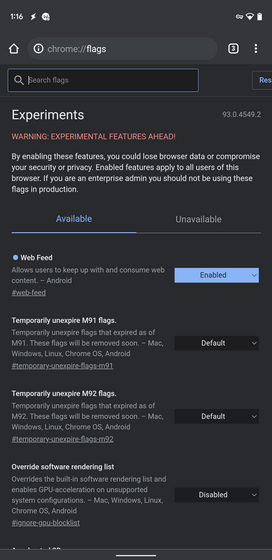
2. I sökrutan högst upp på sidan skriver du “Webfeeds” och välj “Aktiverad” från rullgardinsmenyn bredvid Chrome-flaggan. Du kan också komma åt Chrome-flaggor direkt genom att klistra in följande i Chromes adressfält:
chrome://flags/#web-feed
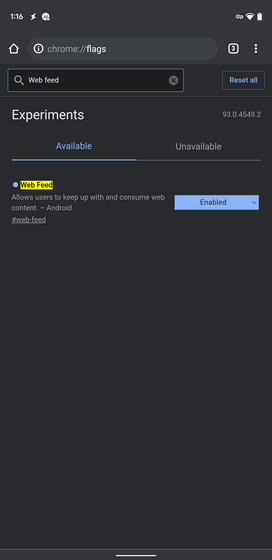
3. Efter att ha aktiverat Chrome-flaggan, Glöm inte att starta om din webbläsare. Du bör nu se ett nytt avsnitt “Följer” på Chromes nya fliksida när du öppnar webbläsaren igen. För detaljerade steg om hur du spårar webbsidor och lägger till dem i webbflöden i Chrome, se nästa avsnitt.
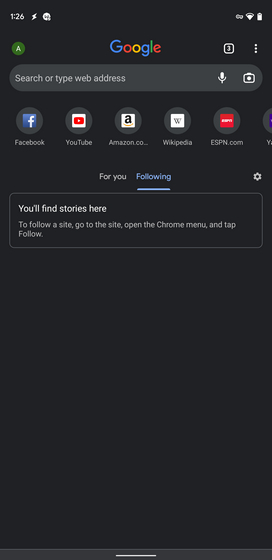
Hur man använder webbflöden för att spåra webbsidor i Google Chrome
Det är enkelt att komma igång med Chromes webbflöde när du väl har aktiverat det. Så här lägger du till webbplatser i följande lista och hanterar dem i Chrome:
1. Gå till din favoritwebbplats och tryck på den vertikala trepunktsmenyn i det övre högra hörnet. På popup-menyn, tryck på den nya “Följ”-knappen visas med webbplatsens URL och favoritikon.
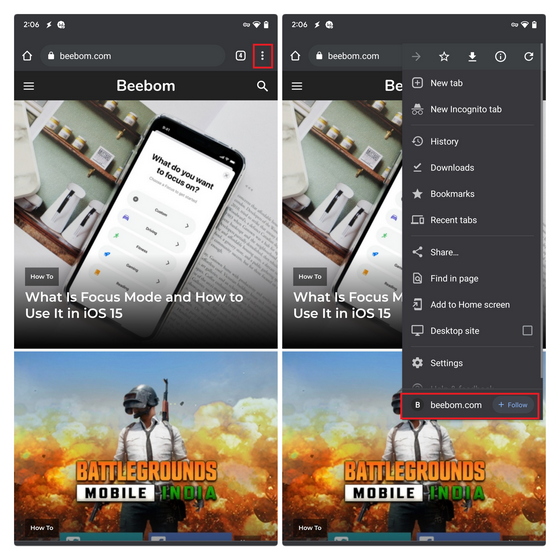
2. Gå tillbaka till den nya fliksidan och du bör nu se ett rullningsbart flöde av inläggen från webbplatsen du just lade till i omvänd kronologisk ordning. Anmärkningsvärd, Chrome kommer att visa AMP-versionen av webbplatsen.
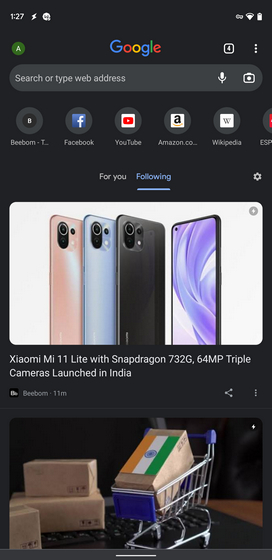
3. För att hantera de webbplatser du redan följer, tryck på kugghjulsikonen bredvid fliken Följer och välj “Hantera”.
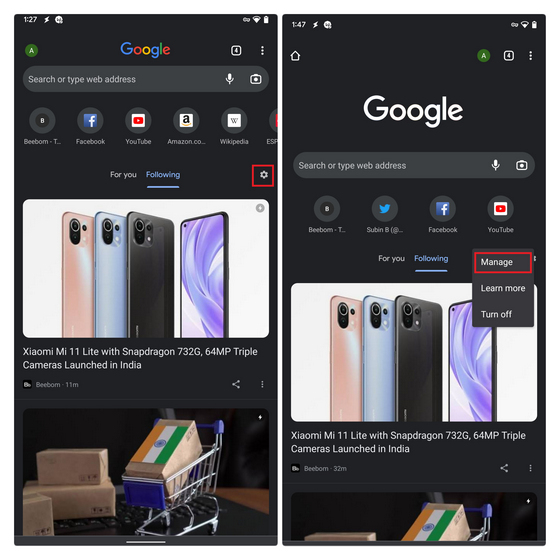
4. I Hantera inställningar, Klicka på “Följer”och du kan nu välja att sluta följa webbplatser som du inte längre vill se i ditt flöde. För att sluta följa en webbplatss RSS-flöde i Chrome behöver du bara trycka på bockmarkeringen bredvid webbplatsens namn.
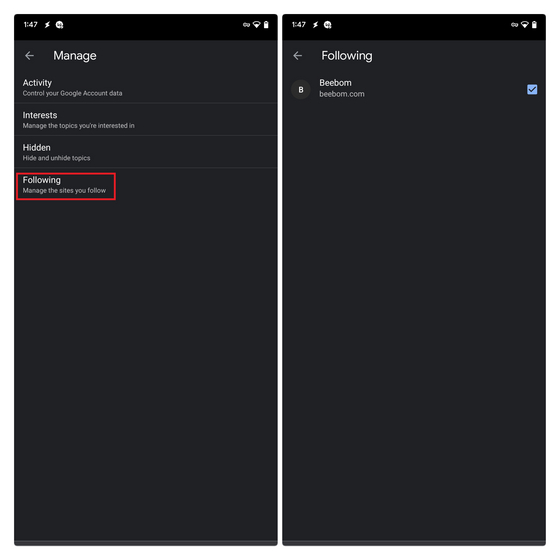
Bläddra i RSS-flöden på webbplatsen i Google Chrome
Så det är så du kan spåra webbplatser med Chromes spårningsfunktion. Som nämnts tidigare är den här funktionen fortfarande i betaversion och kommer att ta lite tid att rulla ut till allmänna användare. Om du vill prova fler Chrome-relaterade funktioner, kolla in vår guide om hur du aktiverar Chromes inbyggda prisspårare, inaktiverar FLoC i Chrome och även tar bort ditt Google-konto från Chrome.
